인프런에서 수강중인 누구나 따라하면서 배우는 jsp 게시판 만들기를 복습하기 위해 작성하는 글입니다.
강의 링크
https://www.inflearn.com/course/jsp-%EA%B2%8C%EC%8B%9C%ED%8C%90/dashboard
[무료] 누구나 따라하면서 배우는 JSP 커뮤니티 게시판 만들기 - 인프런 | 강의
웹 사이트 개발에서 가장 핵심이 되는 게시판 기능을 JSP를 이용해서 순식간에 개발하게 됩니다. 웹 디자인 프레임워크로는 부트스트랩을 이용하며 게시판을 만드는 방법을 차근차근 설명해드
www.inflearn.com
1. jdk설치
jdk 11.0.11를 설치해 주었습니다. 컴퓨터 운영체제 맞고 필요한 버전의 jdk를 설치해 주시면 됩니다.
다운로드 링크
https://www.oracle.com/kr/java/technologies/javase-downloads.html
설치후 java 개발 환경을 설정해 주어야 하는데요. 전에 배웠던 c나 c++에는 따로 환경 설정이 필요없어서 환경 설정을 해줘야 하는게 어색했습니다. 후에 설치한 이클립스 오류랑 겹쳐서 시간이 굉장히 오래 걸렸었습니다.
2.java 환경설정
window10을 기본으로 설명하겠습니다.




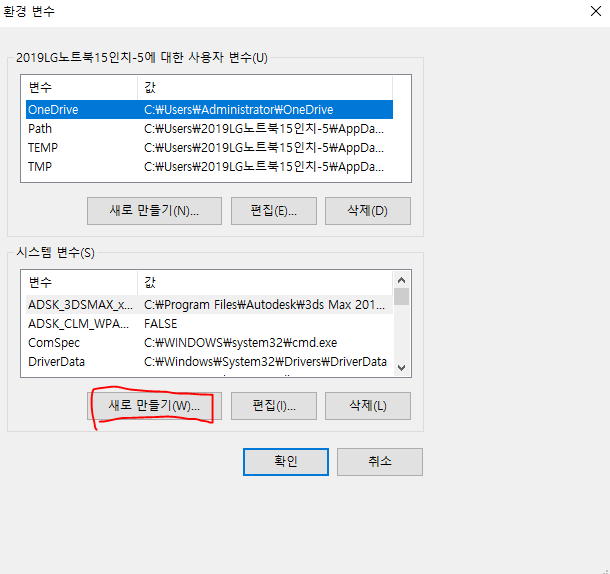



자바 개발 환경이 잘 설치 되었는지 확인하기 위해 하단 바에 있는 검색창에 cmd를 검색해서 명령 프롬프트를 실행시켜 줍니다.
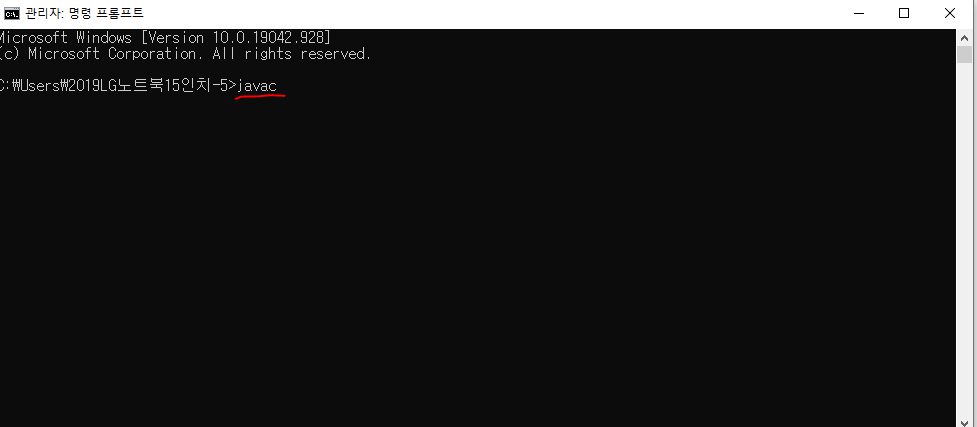
*참고 javac 명령어란? -jdk에 포함된 자바 컴파일러입니다.

'jsp' 카테고리의 다른 글
| [JSP/JSTL] <c:forEach> varStatus를 이용한 동적 변수 (0) | 2022.06.27 |
|---|---|
| jsp-한글 깨짐 해결 (0) | 2022.05.11 |
| JSP로 게시판 만들기-이클립스 설치 (0) | 2021.05.22 |
